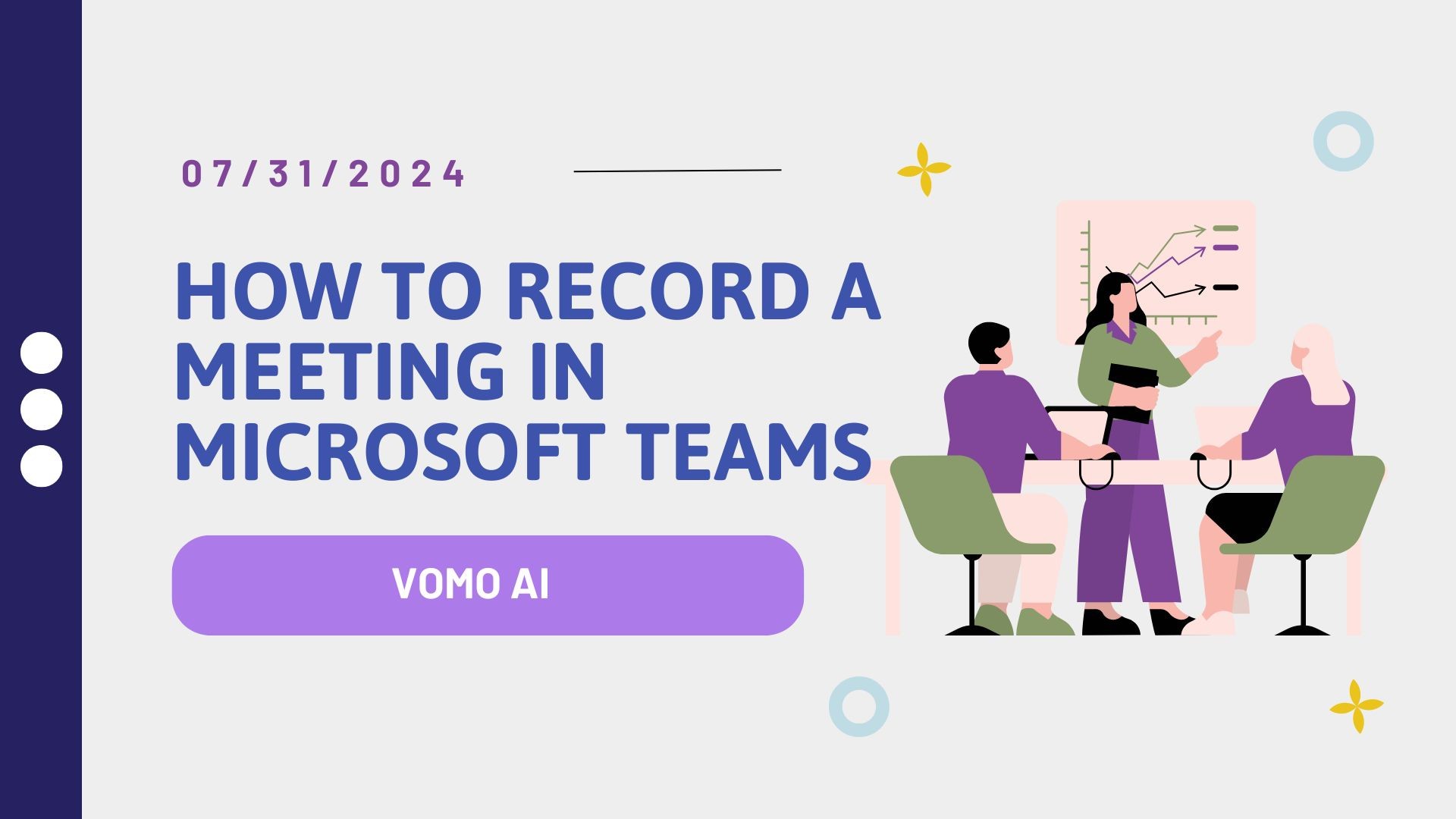Merekam rapat di Microsoft Teams bisa sangat bermanfaat untuk merekam diskusi penting, melacak item tindakan, dan menyediakan referensi bagi mereka yang tidak dapat hadir. Berikut adalah panduan lengkap tentang cara merekam rapat secara efektif di Microsoft Teams.
Mengapa Merekam Rapat dalam Tim?
Sebelum membahas langkah-langkahnya, penting untuk memahami mengapa merekam rapat itu bermanfaat:
- Akurasi: Memastikan semua diskusi dan keputusan ditangkap secara akurat.
- Ulasan: Memungkinkan peserta untuk meninjau kembali pertemuan untuk mendapatkan pemahaman yang lebih baik.
- Akuntabilitas: Membantu melacak item tindakan dan menindaklanjuti tugas.
- Pelatihan: Berfungsi sebagai bahan pelatihan bagi karyawan baru atau bagi mereka yang tidak hadir dalam rapat.
Prasyarat untuk Merekam dalam Tim
Untuk merekam rapat di Microsoft Teams, ada beberapa prasyarat:
- Perizinan: Pastikan Anda memiliki lisensi Microsoft 365 yang benar. Merekam rapat memerlukan lisensi Office 365 Enterprise E1, E3, atau E5.
- Izin: Hanya penyelenggara rapat atau peserta dari organisasi yang sama dengan penyelenggara yang dapat memulai perekaman.
- Penyimpanan: Rapat yang direkam disimpan ke OneDrive for Business atau SharePoint, jadi Anda harus memiliki akses ke solusi penyimpanan ini.
Cara Merekam Rapat dalam Tim
Ikuti langkah-langkah berikut untuk merekam rapat Anda di Microsoft Teams:
Langkah 1: Memulai Rapat
- Buka Tim Microsoft: Luncurkan aplikasi Microsoft Teams.
- Bergabung atau Memulai Rapat: Bergabung dengan pertemuan yang sudah ada atau memulai pertemuan baru.
Langkah 2: Mulai Merekam
- Akses Kontrol Rapat: Setelah rapat dimulai, arahkan kursor ke jendela rapat untuk membuka bilah kontrol.
- Pilih Opsi Lainnya: Klik pada tiga titik (...) untuk membuka menu opsi lainnya.
- Mulai Merekam: Dari menu tarik-turun, pilih "Mulai merekam."
Langkah 3: Merekam Pemberitahuan
Setelah Anda mulai merekam, spanduk akan muncul di bagian atas rapat yang menginformasikan kepada semua peserta bahwa perekaman telah dimulai. Hal ini memastikan transparansi dan mematuhi persyaratan hukum mengenai pemberitahuan perekaman.
Langkah 4: Menghentikan Perekaman
- Akses Kontrol Rapat: Arahkan kursor ke jendela rapat sekali lagi untuk menampilkan bilah kontrol.
- Pilih Opsi Lainnya: Klik pada tiga titik (...) untuk membuka menu opsi lainnya.
- Berhenti Merekam: Pilih "Berhenti merekam" dari menu tarik-turun.
Rekaman akan berhenti secara otomatis ketika semua peserta meninggalkan rapat.
Langkah 5: Mengakses Rekaman
- Menemukan Lokasi Rekaman: Rekaman akan disimpan ke OneDrive for Business milik penyelenggara atau situs SharePoint tim.
- Membagikan Rekaman: Anda dapat berbagi rekaman dengan peserta rapat atau siapa pun yang membutuhkan akses.
Tips untuk Rekaman Rapat yang Efektif
1. Menginformasikan Peserta
Selalu beri tahu peserta bahwa rapat akan direkam sebelum memulai perekaman. Hal ini akan memastikan kepatuhan terhadap undang-undang privasi dan membuat semua orang tetap waspada.
2. Menghapus Audio dan Video
Pastikan Anda memiliki mikrofon dan kamera berkualitas untuk menangkap audio yang jernih dan video. Meminimalkan noise latar belakang untuk meningkatkan kualitas perekaman.
3. Gunakan Agenda Terstruktur
Memiliki agenda yang terstruktur membantu menjaga rapat tetap pada jalurnya dan memastikan bahwa rekamannya terorganisir dan mudah diikuti.
4. Tinjau dan Edit
Setelah rapat, tinjau kembali rekaman untuk memastikan bahwa rekaman tersebut menangkap semua detail penting. Anda dapat menggunakan alat pengeditan video untuk memangkas bagian yang tidak perlu atau menyoroti segmen penting.
Manfaat Penggunaan VOMO AI dengan Rekaman Tim
Bagi mereka yang ingin meningkatkan rekaman rapat mereka, mengintegrasikan VOMO AI dapat menjadi pengubah permainan. VOMO AI menawarkan fitur transkripsi dan rangkuman canggih yang dapat mengubah rekaman rapat Anda menjadi catatan yang terperinci dan dapat ditindaklanjuti. Klik di sini untuk mempelajari cara membuat transkrip rapat dengan VOMO AI.
- Transkripsi yang Akurat: VOMO AI menyediakan transkripsi yang tepat dari rekaman Anda, sehingga lebih mudah untuk meninjau dan merujuk ke bagian tertentu dari rapat.
- Identifikasi Pembicara: Dapat mengidentifikasi dan memberi label pada pembicara yang berbeda, memberikan kejelasan tentang siapa yang mengatakan apa.
- Rangkuman: VOMO AI dapat meringkas rapat yang panjang menjadi poin-poin penting dan item tindakan, menghemat waktu dan meningkatkan produktivitas.
Dengan menggunakan VOMO AI, Anda dapat merampingkan alur kerja Anda, memastikan bahwa rekaman rapat Anda tidak hanya direkam, tetapi juga diubah menjadi dokumen yang berguna yang meningkatkan komunikasi dan efisiensi tim.